
Tipps und Tricks rund um das Einstellen der iPhone-Fokus-Funktion.
Smartphones werden nicht nur zur Bewältigung alltäglicher Aufgaben genutzt, sondern stellen häufig auch eine verlockende Ablenkung von unliebsamen Dingen dar. Die Fokus-Funktion, die auf allen iPhones, iPads und Apple Watches mit iOS 15 oder höher verfügbar ist, filtert Benachrichtigungen und Apps auf Ihren Apple-Geräten basierend auf dem Status aus. Das soll Unterbrechungen reduzieren und ein konzentrierteres Arbeiten ermöglichen. In diesem Beitrag zeigen wir Ihnen, wie Sie den iPhone Fokus einstellen und welche Konfigurationsmöglichkeiten es gibt.
- Mit der Fokus-Funktion können Sie Benachrichtigungen und Apps auf Ihrem iOS-Gerät filtern und damit Ablenkungen reduzieren. Die Programme laufen dabei im Hintergrund weiter. Mit der Kamera oder dem Autofokus hat die Einstellung trotzt Ihres Namens allerdings nichts zu tun.
- Die Funktion ist auf allen iPhones, iPads und Apple Watches mit iOS 15 oder höher verfügbar. Neben vordefinierten Modi gibt es auch die Möglichkeit, manuell einen eigenen Fokus einzurichten.
- Wenn Sie den Fokus auf einem Ihrer Geräte aktivieren, wird die Einstellung automatisch auf alle anderen Apple-Geräte angewendet, bei denen Sie mit derselben Apple-ID angemeldet sind.
Inhalt
1. Was ist die Fokus-Funktion und wozu dient sie?
Der Fokus ist eine Funktion, mit der Sie sicherstellen können, dass Sie nicht durch das iPhone, iPad oder die Apple Watch von Ihren eigentlichen Aufgaben abgelenkt werden. Auf diese Weise soll die Produktivität gesteigert und insgesamt eine bessere Work-Life-Balance geschaffen werden.
Gut zu wissen: Die Fokus-Funktion hat nichts mit dem Autofokus, dem selektiven Fokus, der Schärfe oder sonstigen Einstellungen oder Defekten bezüglich der iPhone-Kamera zu tun. Im Internet finden Sie aber zahlreiche Anleitungen und Tutorials zu diesem Thema.
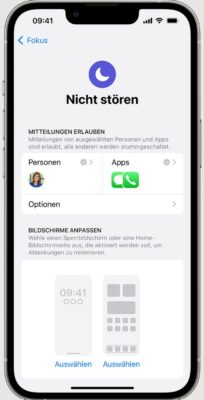
Der iPhone Fokus ist auf allen iPhones, iPads und Apple Watches mit iOS 15 oder höher verfügbar. Mit dem Autofokus oder sonstigen Einstellungen oder Defekten in Bezug auf die Kamera hat die Funktion aber nichts zu tun.
Über die Funktion können Sie festlegen, für welche Kontakte Sie erreichbar sein und welche Sie blockieren möchten oder welche Apps Ihnen Benachrichtigungen senden dürfen. Dafür wählen Sie entweder aus einem vordefinierten Szenario aus oder legen einen eigenen Fokus an, in dem Sie detailliert anpassen, welche Informationen Sie auf welchem Weg erhalten möchten. Die Programme laufen währenddessen im Hintergrund weiter.
Die folgenden vorgefertigten Modi sind bereits vorhanden:
- Schlafen
- Arbeiten
- Zeit für mich
- Nicht stören
Darüber hinaus gibt es weitere Vorschläge wie „Achtsamkeit“, „Auto fahren“, „Lesen“ oder „Spielen“, die Sie nach Ihren persönlichen Vorlieben konfigurieren können. Seit iOS 16 besteht außerdem die Möglichkeit, unterschiedliche Sperrbildschirme (z. B. für Privates oder Berufliches) zu definieren. Der Fokus lässt sich außerdem so anpassen, dass er zu bestimmten Zeiten bzw. an bestimmten Standorten automatisch ausgelöst wird.
Die Benachrichtigungen werden sofort nach dem Aktivieren der Funktion eingeschränkt und Ihre Kontakte über iMessages darüber informiert, dass der Fokus auf Ihrem Gerät live ist. Es besteht überdies die Möglichkeit, dringliche Mitteilungen zu aktiveren, die auch entsprechend gekennzeichnet sind. Damit bleiben Sie im Falle eines Notfalls weiterhin für Ihre Kontakte erreichbar.
2. So verwenden Sie die Fokus-Funktion auf Ihrem iPhone
Um die Fokus-Funktion auf Ihrem iPhone einzurichten, führen die nachfolgenden Schritte aus:
- Öffnen Sie die „Einstellungen“ auf Ihrem Gerät und navigieren Sie zum Eintrag „Fokus“.
- Tippen Sie auf eine der vordefinierten Fokus-Optionen und anschließend auf „Fokus anpassen“. Bei den Modi „Schlaf“ und „Nicht stören“ gibt es Einstellungen für die Zeitplanung, wohingegen „Privat“ und „Arbeit“ generell mehr Anpassungsmöglichkeiten bieten.
- Richten Sie den Fokus ein. Definieren Sie erlaubte oder stummgeschaltete Nachrichten, verbinden Sie Ihren Home- oder Sperr-Bildschirm und legen Sie fest, ob Sie den Fokus automatisch aktivieren möchten.
- Das Fokus-Symbol wird nun in der Statusleiste und auf Ihrem Sperrbildschirm angezeigt und Ihr Status erscheint in der Nachrichten-App.
Alternativ können Sie den Fokus auch über das Kontrollzentrum aktivieren. Öffnen Sie dazu die App auf Ihrem iPhone oder iPad und halten Sie den Menüpunkt „Fokus“ gedrückt. Wählen Sie anschließend den gewünschten Fokus aus.
Die Einstellung wird automatisch auch auf allen anderen Geräten angewendet, bei denen Sie mit derselben Apple-ID angemeldet sind.
3. iPhone Fokus einstellen: Eigenen Fokus einrichten
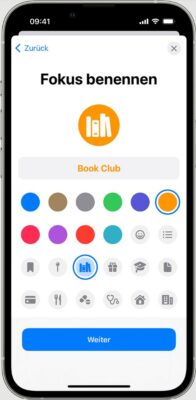
Sollte Ihnen keiner der vordefinierten Modi zusagen, können Sie auch manuell einen eigenen Fokus anlegen.
Sollte kein vordefinierter Modus Ihren Anforderungen entsprechen, haben Sie auch die Möglichkeit, manuell einen individuellen Fokus live zu schalten.
- Öffnen Sie die „Einstellungen“ auf Ihrem Gerät und navigieren Sie zum Eintrag „Fokus“.
- Klicken Sie auf das Plus-Zeichen („Hinzufügen“) und anschließend auf „Eigener“.
- Geben Sie einen Namen für den neuen Fokus ein.
- Wählen Sie eine Farbe und ein Symbol aus und tippen Sie auf „Weiter“.
- Passen Sie die Optionen an. Diese lassen sich bei Bedarf auch nachträglich noch ändern.
4. iPhone Fokus einstellen: Funktion deaktivieren
Wenn Sie den Fokus nicht mehr verwenden möchten, können Sie ihn einfach deaktivieren. Er wird aber trotzdem weiterhin im Kontrollzentrum angezeigt und lässt sich bei Bedarf wiederverwenden und ändern.
- Gehen Sie auf das Fokus-Symbol im Sperrbildschirm oder öffnen Sie das Kontrollzentrum und navigieren Sie zum Eintrag "Fokus".
- Tippen Sie auf den gerade aktiven Fokus, um ihn zu deaktivieren.


 Ø 4,33
Ø 4,33